
오늘은 윈도우10 가상메모리 부족 설정방법에 대해서 알아 볼까 합니다.
쉽게 얘기하면 가상메모리란 램이 부족할 때 디스크의 일부 용량을 램처럼 사용해서 컴퓨터 메모리 늘리기 효과가 있는 것입니다.
사실 메모리를 사서 추가적으로 설치 해 주는 것이 가장 좋지만, 그런 여건이 안될때 소프트웨어적인 방법으로 보완하는 것이죠.
그리고 아직까지는 가상메모리를 사용하는 프로그램들이 많기 때문에 SSD디 스크 용량이 충분하다면 넉넉히 잡아주는 것이 좋습니다.
그러면 어떻게 하는지 알려 드리겠습니다.
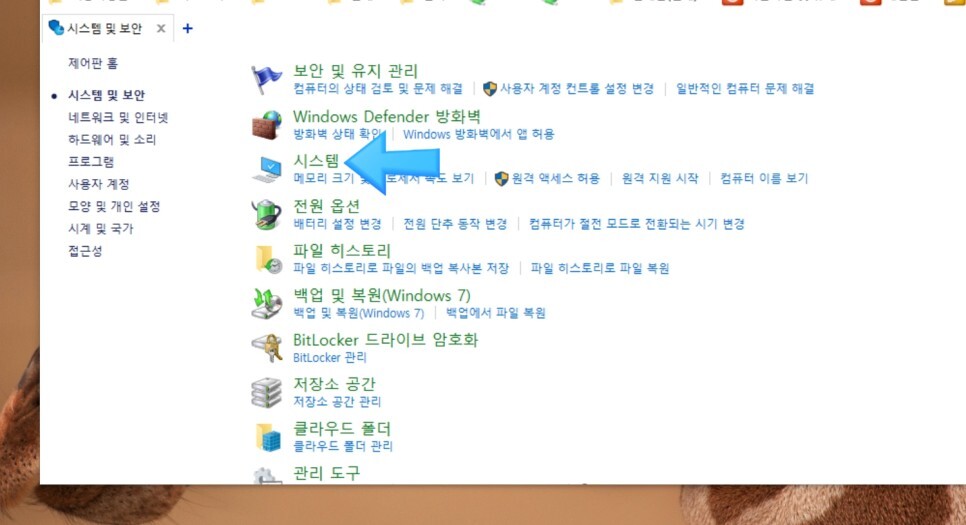
먼저 "제어판"에 들어가서 "시스템" 메뉴에 들어갑니다.
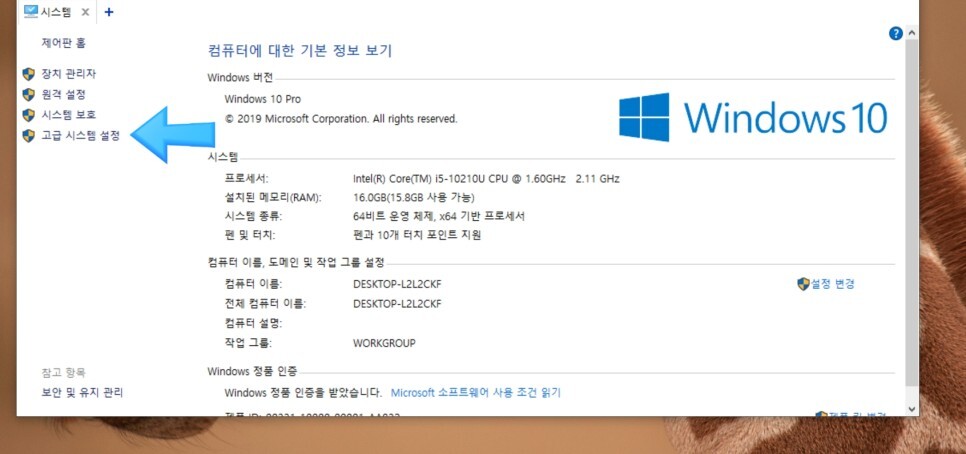
그러면 위와 같은 화면이 나오는데요, 여기에서 "고급시스템 설정" 을 눌러줍니다.
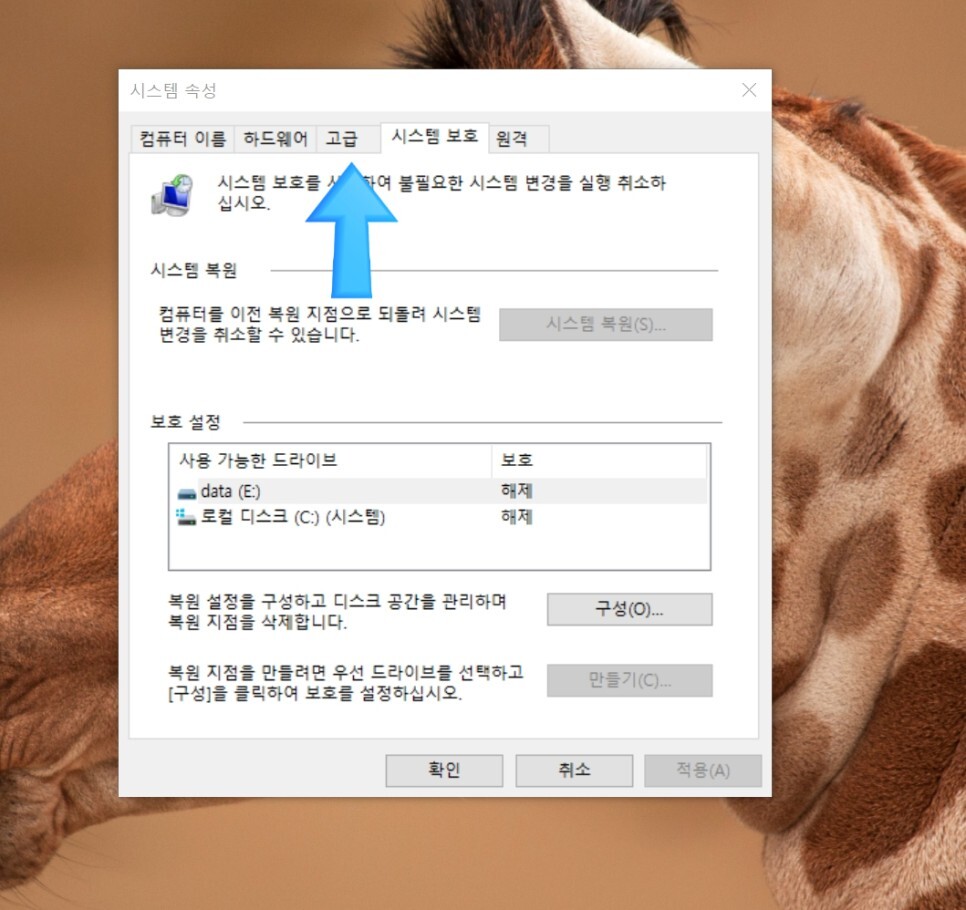
다음에 "고급" 탭을 눌러줍니다.
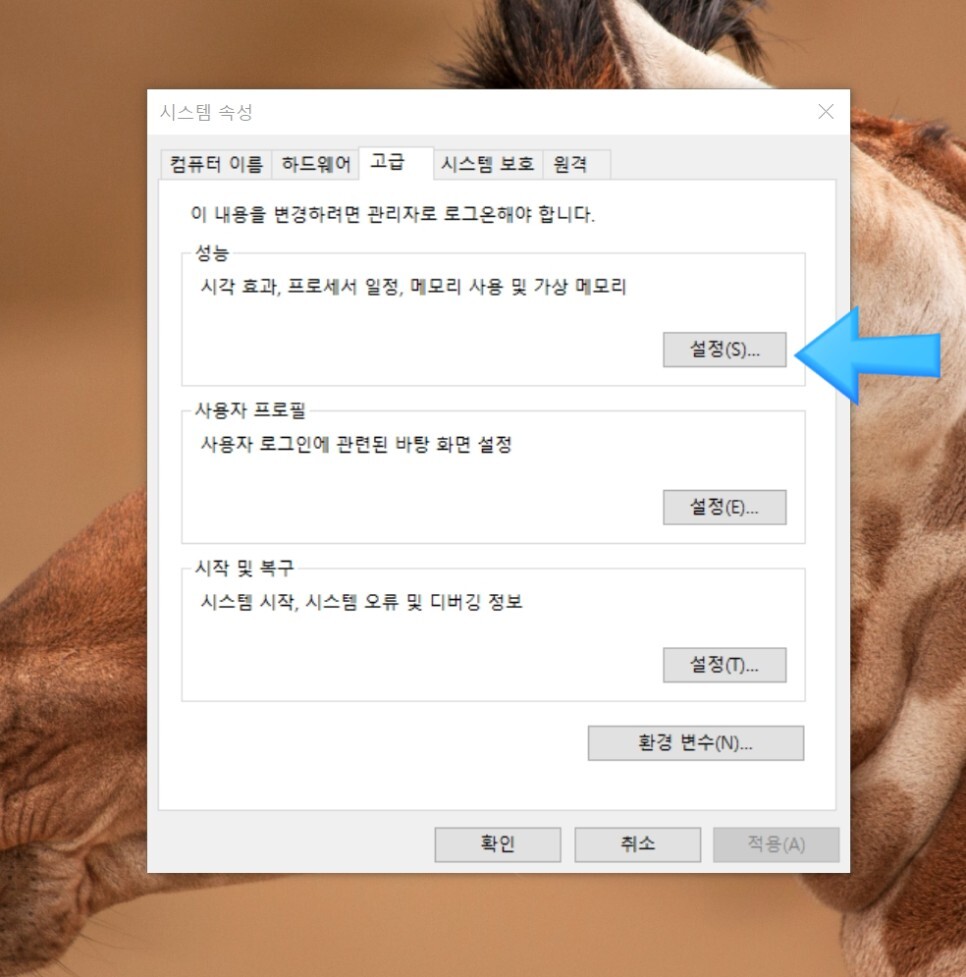
여기에서 윈도우10 가상 메모리를 설정할 수 있는 설정탭이 나옵니다.

위에서 설정 버튼을 누르면 프로세서 사용계획과 가상메모리 페이징 파일 크기를 변경할 수 있는 버튼이 나옵니다.
이것을 눌러주시면 되겠죠?
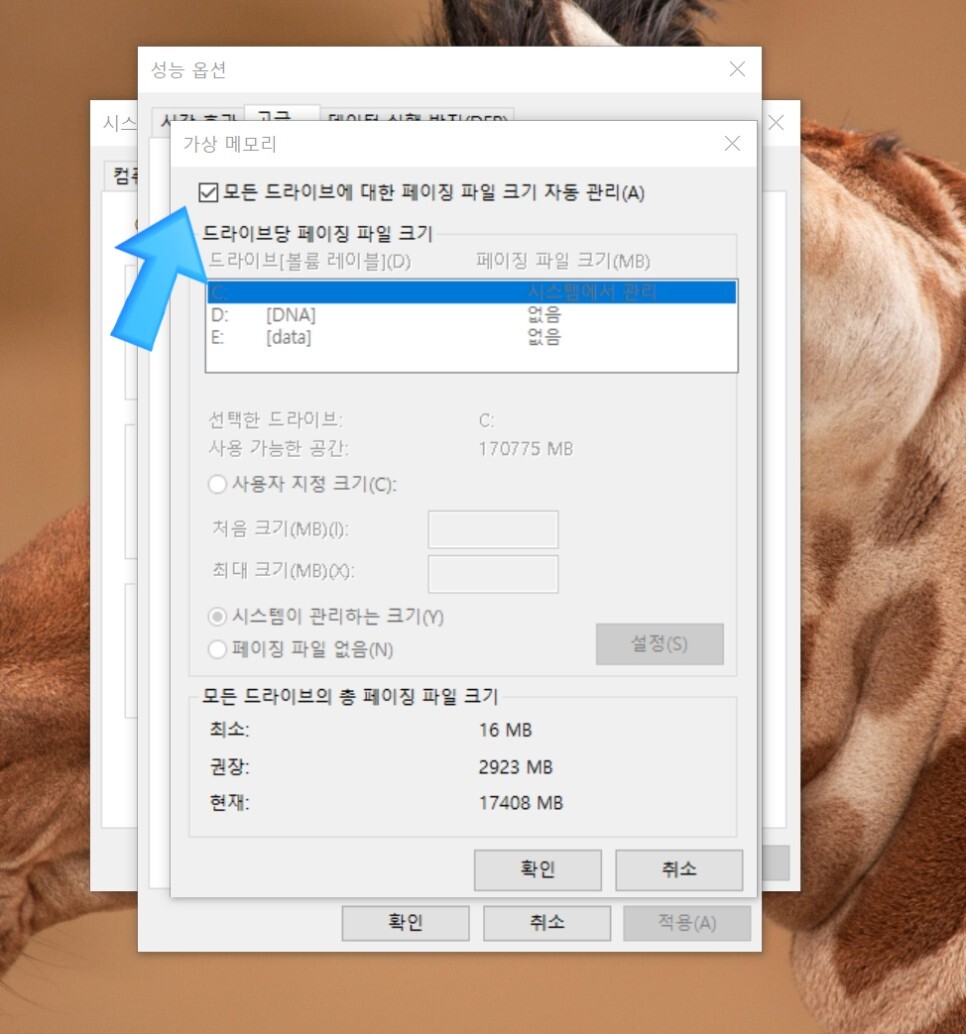
그러면 이렇게 자동으로 페이징 파일이 관리되고 있는 것을 볼 수가 있습니다.
참고로 가상메모리는 페이징 파일 크기로 결정이 됩니다.
여기서 수동으로 우리는 더욱 페이징 파일을 크게 만들어야 합니다.
바로 윈도우10 가상메모리 크기 설정을 해서 부족한 부분을 해결해 주는 것입니다.
그래서 저기 자동으로 체크 되어 있는 부분을 해제 해 주세요.
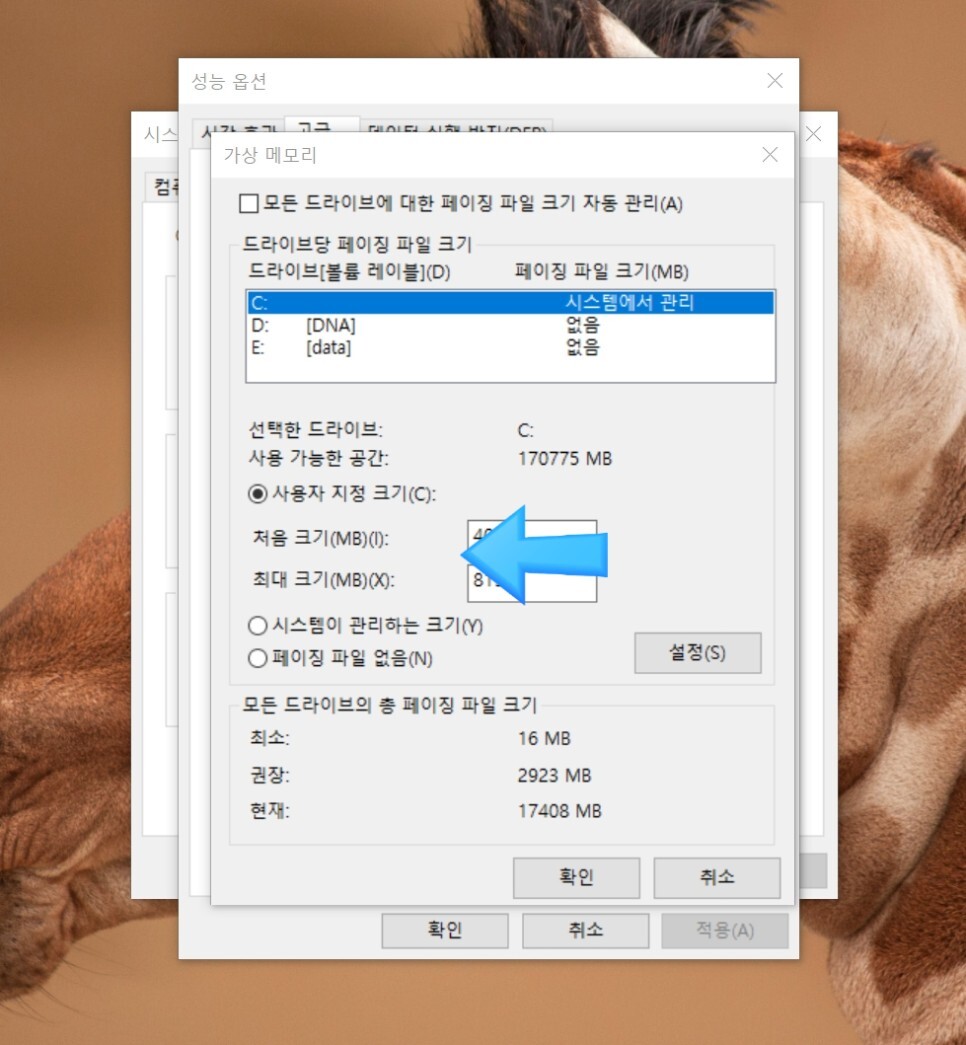
그리고 사용자 지정 크기에서 처음크기와 최대크기를 지정 해 주면됩니다.
자신의 컴퓨터에 설치되어 있는 메모리(램)의 용량에 따라 지정 해주면 됩니다.
기본 단위가 1024인데 여기서 최소크기에 자신의 램만큼 곱 해주면 됩니다.
예를들어 램 8gb를 사용할 경우에는 1024 * 8 = 8192, 그리고 최대크기는 최소크기의 2배인 16384를 해 주면 됩니다.
이상으로 윈도우10 가상메모리 부족 설정방법을 알아 보았습니다.
'컴퓨터팁' 카테고리의 다른 글
| PPT 파워포인트 페이지 번호 넣기 (0) | 2021.12.30 |
|---|---|
| 파워포인트 글꼴 포함 저장 꿀팁 (0) | 2021.12.29 |
| 한글 메모 인쇄 프린트 하기(진작 알려주지) (1) | 2021.12.29 |
| 윈도우10 컴퓨터 화면 캡처 방법(프로그램 무설치) (0) | 2021.12.28 |
| 윈도우10 비밀번호 설정 변경 방법 (0) | 2021.12.28 |